Jak odzyskać dostęp do dysku twardego, naprawić błąd uniemożliwiający otwarcie dysku twardego

W tym artykule pokażemy Ci, jak odzyskać dostęp do dysku twardego w przypadku awarii. Sprawdźmy!
Jeśli masz telefon z Androidem, możesz być ciekawy specyfikacji technicznych swojego urządzenia, takich jak typ pamięci RAM, prędkość, częstotliwość pracy i inne podobne specyfikacje. Każdy telefon z Androidem ma inną budowę i inne specyfikacje. Znajomość pełnej specyfikacji urządzenia może być przydatna, gdy chcesz porównać swoje urządzenie z innymi telefonami z Androidem lub możesz chcieć zapoznać się ze specyfikacją, aby sprawdzić wydajność urządzenia. Dlatego mamy przewodnik, jak sprawdzić typ pamięci RAM telefonu z Androidem, szybkość i częstotliwość działania. Jeśli chcesz sprawdzić specyfikacje swojego urządzenia, możesz skorzystać z metod przedstawionych w tym przewodniku.

Zawartość
Podajemy listę metod, które możesz zastosować, jeśli nie wiesz, jak sprawdzić typ pamięci RAM telefonu z Androidem, szybkość i częstotliwość działania.
Możesz szybko sprawdzić całkowitą pojemność pamięci RAM i inne specyfikacje, włączając opcje programistyczne na swoim urządzeniu. Po pierwsze, musisz włączyć opcje programistyczne. Wykonaj poniższe czynności, aby sprawdzić specyfikacje telefonu z Androidem za pomocą opcji programisty:
1. Przejdź do Ustawień na swoim urządzeniu.
2. Przejdź do sekcji Informacje o telefonie .

3. Przewiń w dół i dotknij siedem razy na numer kompilacji lub wersji oprogramowania , aby uzyskać dostęp do opcji dla programistów .

4. Po uzyskaniu dostępu do opcji programisty wróć do głównej strony ustawień i dotknij Ustawienia dodatkowe .

5. Stuknij w Opcje programisty . Niektórzy użytkownicy będą mieli opcje programistyczne na głównej stronie Ustawienia lub w sekcji Informacje o telefonie ; ten krok będzie się różnić w zależności od telefonu.
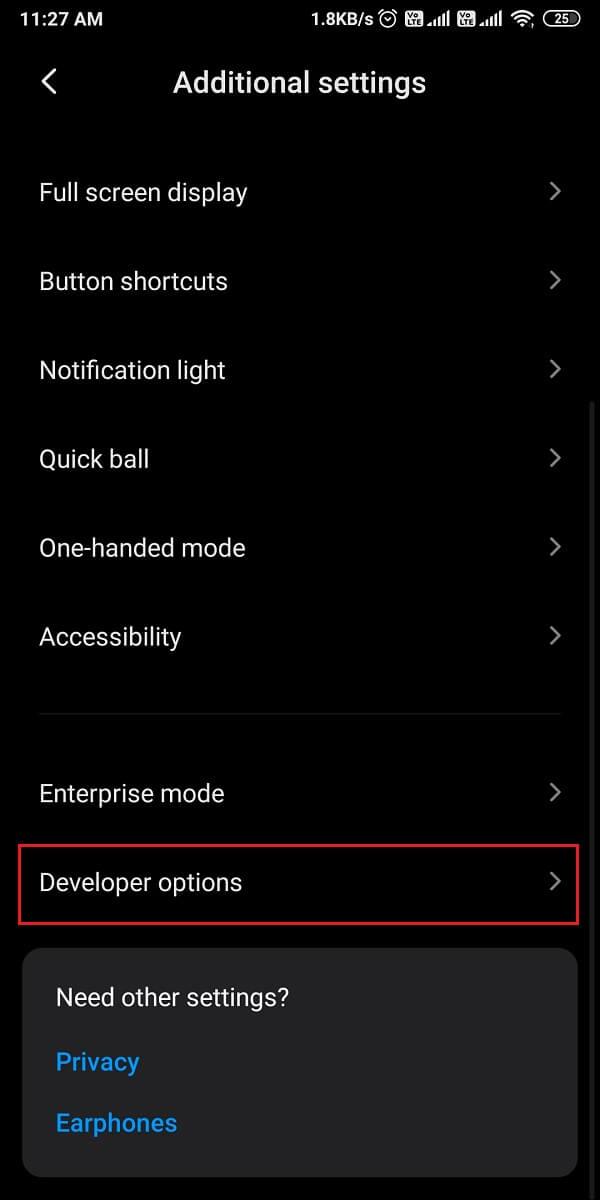
6. Na koniec, w opcjach programisty, zlokalizuj usługi Pamięć lub Uruchomione, aby sprawdzić stan pamięci RAM urządzenia, na przykład wolne miejsce i miejsce zajmowane przez aplikacje na urządzeniu.
Używanie aplikacji innych firm do sprawdzania specyfikacji telefonu z Androidem to świetny pomysł. Podajemy listę aplikacji, z których możesz korzystać na swoim urządzeniu:
Devcheck to całkiem świetna aplikacja, która pozwala użytkownikom sprawdzić typ pamięci RAM telefonu z Androidem, prędkość, częstotliwość pracy i wiele więcej. Aby korzystać z tej aplikacji na swoim urządzeniu, wykonaj następujące czynności:
1. Przejdź do sklepu Google Play i zainstaluj Devcheck na swoim urządzeniu.
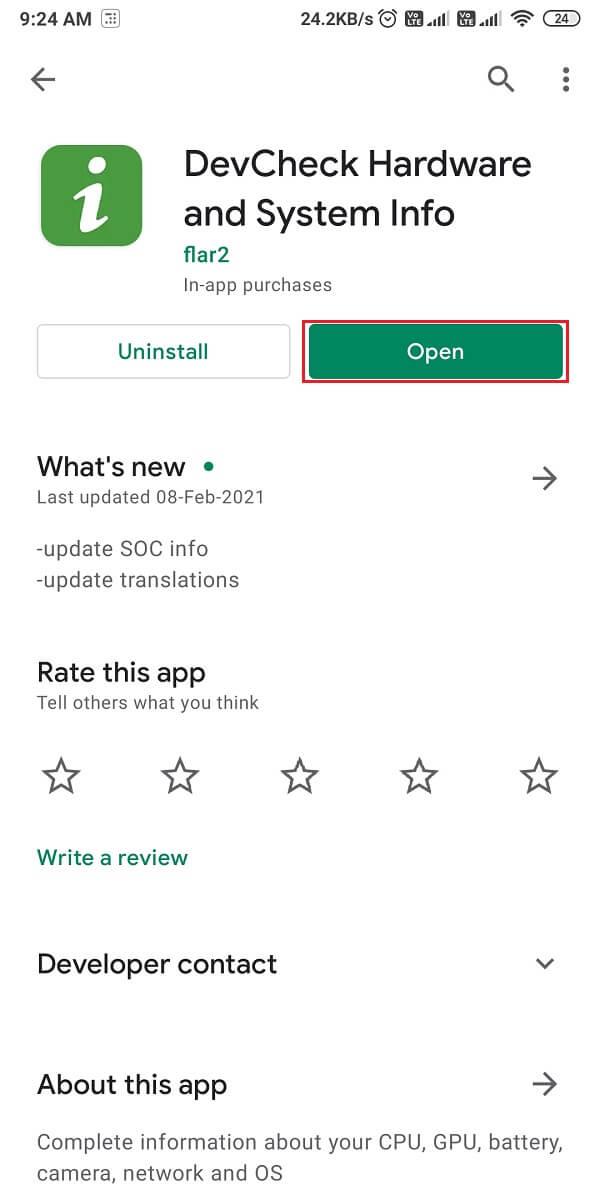
2. Uruchom aplikację .
3. Stuknij zakładkę Sprzęt w górnej części ekranu.
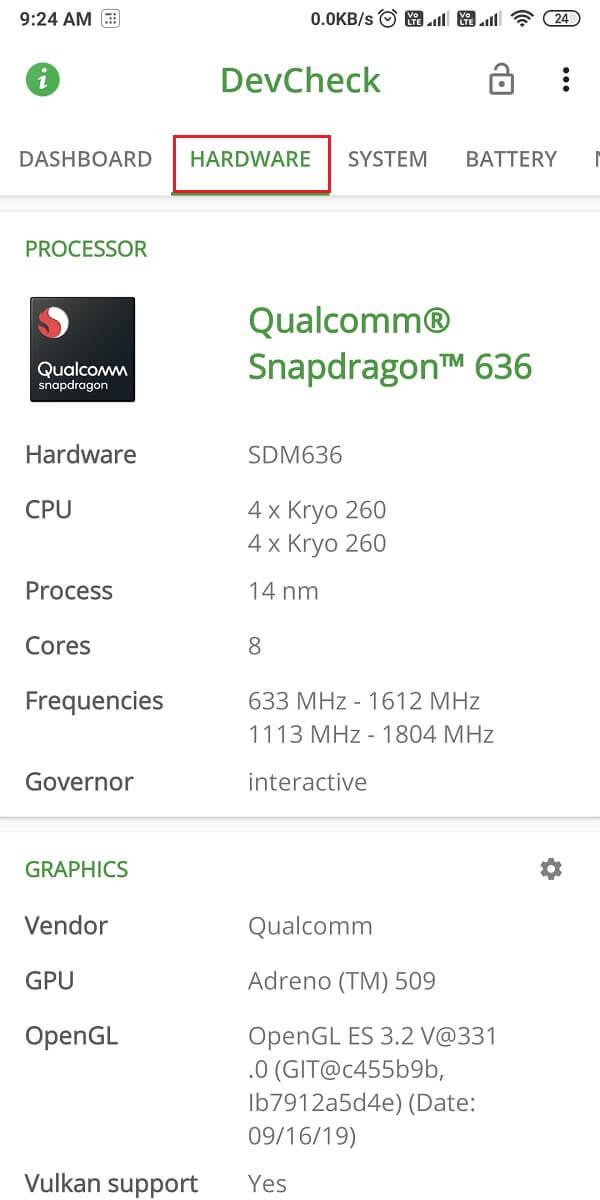
4. Przewiń w dół do sekcji Pamięć, aby sprawdzić typ, rozmiar pamięci RAM i inne podobne szczegóły . W naszym przypadku typ pamięci RAM to LPDDR4 1333 MHz, a rozmiar pamięci RAM to 4 GB. Sprawdź zrzut ekranu, aby lepiej zrozumieć.
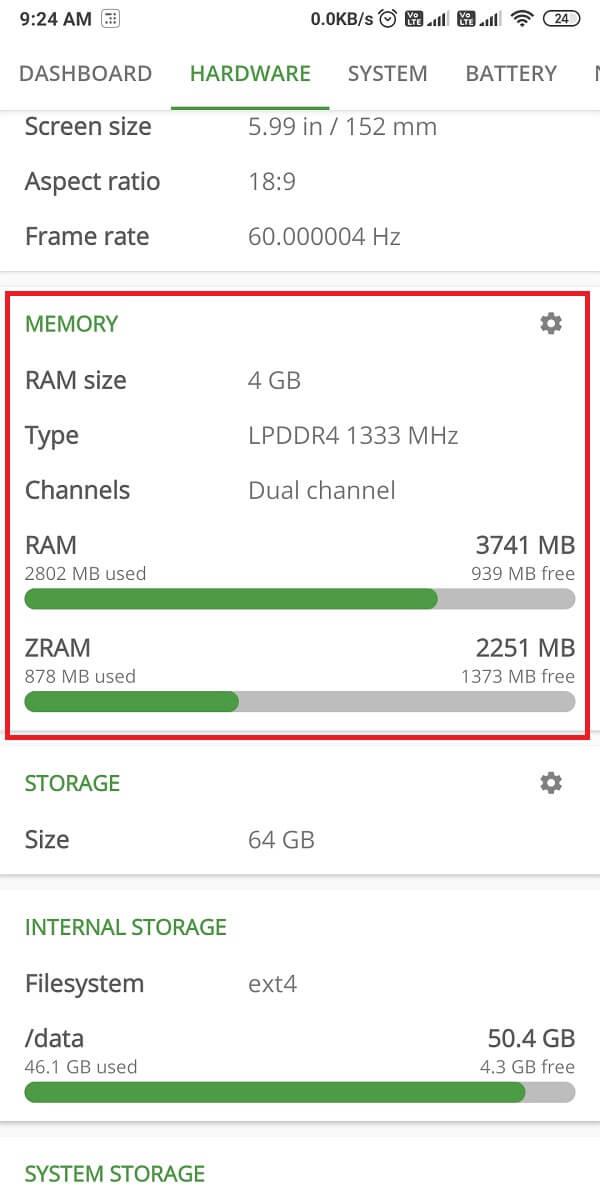
Możesz łatwo sprawdzić inne specyfikacje swojego urządzenia za pomocą aplikacji DevCheck.
Kolejną świetną aplikacją, której możesz użyć, jest Inware; jest całkowicie darmowy i łatwy w użyciu. Inware pokazuje szczegółowo wszystkie specyfikacje urządzenia, w tym system, urządzenie, sprzęt i inne podobne specyfikacje.
1. Otwórz Sklep Google Play i zainstaluj Inware na swoim urządzeniu.
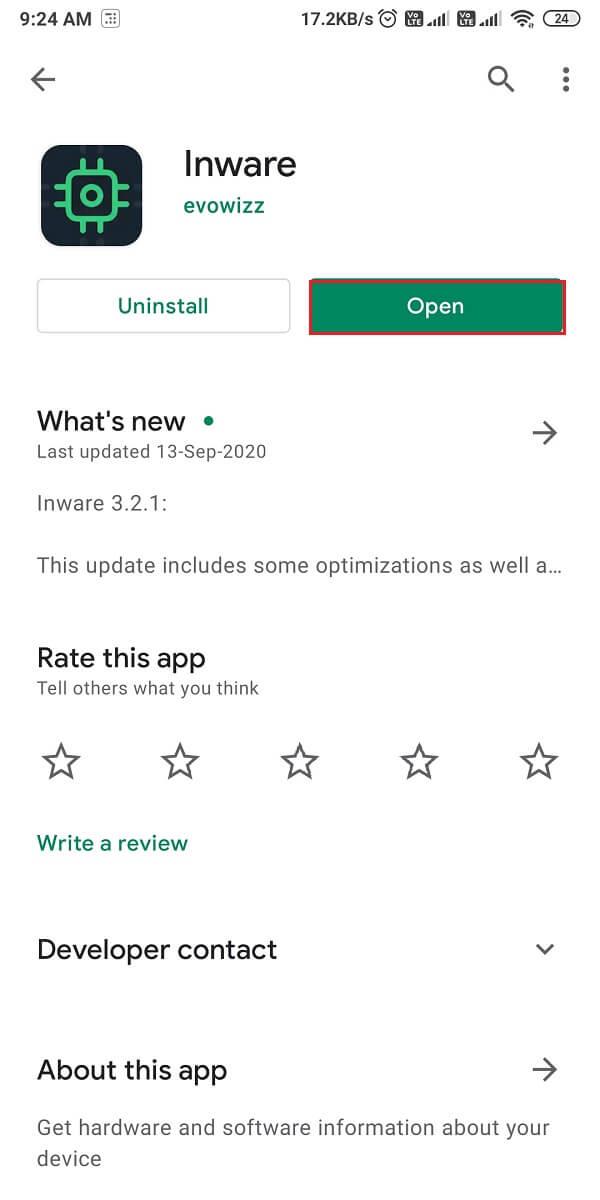
2. Uruchom aplikację .
3. Aplikacja ma różne sekcje, takie jak system, urządzenie, sprzęt, pamięć, aparat, sieć, łączność, bateria i media DR M, w których można sprawdzić wszystkie specyfikacje urządzenia.
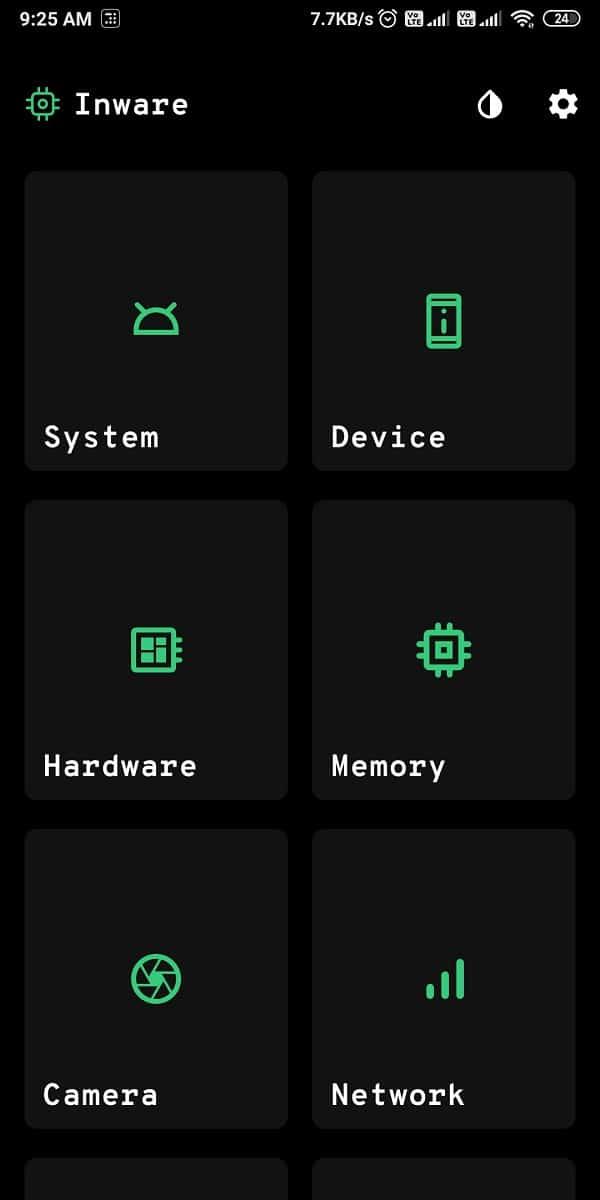
Jeśli nie wiesz, jak sprawdzić, ile pamięci RAM ma Twój telefon z Androidem, ta aplikacja jest przydatna.
Często zadawane pytania (FAQ)
Q1. Jak mogę poznać typ mojej mobilnej pamięci RAM?
Aby poznać typ mobilnej pamięci RAM, możesz zainstalować aplikacje innych firm, takie jak DevCheck lub Inware, aby zobaczyć szczegóły pamięci RAM urządzenia. Inną opcją jest uzyskanie dostępu do opcji programistycznych Twojego urządzenia. Przejdź do Ustawienia> Informacje o telefonie> dotknij numeru kompilacji 7 razy> wróć do ustawień głównych> Opcje programisty> Pamięć. W pamięci możesz sprawdzić szczegóły pamięci RAM.
Q2. Jak sprawdzić specyfikację mojego telefonu?
Możesz łatwo sprawdzić specyfikacje swojego telefonu, sprawdzając sekcję o telefonie w swoim urządzeniu. Wybierz Ustawienia > Informacje o telefonie. Inną opcją jest korzystanie z aplikacji innych firm, takich jak Inware i DevCheck, aby uzyskać wgląd w specyfikację telefonu. Jeśli nadal nie wiesz, jak sprawdzić specyfikacje swojego telefonu z Androidem, możesz przejść do GSMarena w przeglądarce i wpisać model telefonu, aby sprawdzić wszystkie specyfikacje telefonu.
Q3. Jaki rodzaj pamięci RAM jest używany w smartfonach?
Przyjazne cenowo smartfony mają pamięć RAM LPDDR2 (o niskiej mocy z podwójną szybkością transmisji danych drugiej generacji), podczas gdy flagowe urządzenia mają pamięć RAM typu LPDDR4 lub LPDDR4X.
Zalecana:
Mamy nadzieję, że ten przewodnik okazał się pomocny i udało Ci się sprawdzić typ pamięci RAM telefonu z Androidem, szybkość i częstotliwość działania . Jeśli nadal masz pytania dotyczące tego artykułu, możesz je zadać w sekcji komentarzy.
W tym artykule pokażemy Ci, jak odzyskać dostęp do dysku twardego w przypadku awarii. Sprawdźmy!
Na pierwszy rzut oka AirPodsy wyglądają jak każde inne prawdziwie bezprzewodowe słuchawki douszne. Ale wszystko się zmieniło, gdy odkryto kilka mało znanych funkcji.
Firma Apple wprowadziła system iOS 26 — dużą aktualizację z zupełnie nową obudową ze szkła matowego, inteligentniejszym interfejsem i udoskonaleniami znanych aplikacji.
Studenci potrzebują konkretnego typu laptopa do nauki. Powinien być nie tylko wystarczająco wydajny, aby dobrze sprawdzać się na wybranym kierunku, ale także kompaktowy i lekki, aby można go było nosić przy sobie przez cały dzień.
Dodanie drukarki do systemu Windows 10 jest proste, choć proces ten w przypadku urządzeń przewodowych będzie się różnić od procesu w przypadku urządzeń bezprzewodowych.
Jak wiadomo, pamięć RAM to bardzo ważny element sprzętowy komputera, który przetwarza dane i jest czynnikiem decydującym o szybkości laptopa lub komputera stacjonarnego. W poniższym artykule WebTech360 przedstawi Ci kilka sposobów sprawdzania błędów pamięci RAM za pomocą oprogramowania w systemie Windows.
Telewizory Smart TV naprawdę podbiły świat. Dzięki tak wielu świetnym funkcjom i możliwościom połączenia z Internetem technologia zmieniła sposób, w jaki oglądamy telewizję.
Lodówki to powszechnie stosowane urządzenia gospodarstwa domowego. Lodówki zazwyczaj mają dwie komory: komora chłodna jest pojemna i posiada światło, które włącza się automatycznie po każdym otwarciu lodówki, natomiast komora zamrażarki jest wąska i nie posiada światła.
Na działanie sieci Wi-Fi wpływa wiele czynników poza routerami, przepustowością i zakłóceniami. Istnieje jednak kilka sprytnych sposobów na usprawnienie działania sieci.
Jeśli chcesz powrócić do stabilnej wersji iOS 16 na swoim telefonie, poniżej znajdziesz podstawowy przewodnik, jak odinstalować iOS 17 i obniżyć wersję iOS 17 do 16.
Jogurt jest wspaniałym produktem spożywczym. Czy warto jeść jogurt codziennie? Jak zmieni się Twoje ciało, gdy będziesz jeść jogurt codziennie? Przekonajmy się razem!
W tym artykule omówiono najbardziej odżywcze rodzaje ryżu i dowiesz się, jak zmaksymalizować korzyści zdrowotne, jakie daje wybrany przez Ciebie rodzaj ryżu.
Ustalenie harmonogramu snu i rutyny związanej z kładzeniem się spać, zmiana budzika i dostosowanie diety to niektóre z działań, które mogą pomóc Ci lepiej spać i budzić się rano o odpowiedniej porze.
Proszę o wynajem! Landlord Sim to mobilna gra symulacyjna dostępna na systemy iOS i Android. Wcielisz się w rolę właściciela kompleksu apartamentowego i wynajmiesz mieszkania, a Twoim celem jest odnowienie wnętrz apartamentów i przygotowanie ich na przyjęcie najemców.
Zdobądź kod do gry Bathroom Tower Defense Roblox i wymień go na atrakcyjne nagrody. Pomogą ci ulepszyć lub odblokować wieże zadające większe obrażenia.













